发布时间:2016-09-07 15: 26: 38
数学公式中的样式实在是太多了,涉及到的符号也是成千上万,再加上这些符号可以加在字母符号的任何位置,两者可以进行任意组合,所形成的公式样式就会多种多样,这一点勿庸置疑,况且数学本来就是一门博大精深的学科,涉及到我们生活学习的方方面面,其中的符号多也并不难理解。在用MathType编辑公式时,字母加撇是一种很常见的现象,一般在对函数求导时就会用撇号来表示,但是在加撇时也会有不同的形式,除了在字母的右上方加撇之外,还可以在左上方加撇,下面就来介绍MathType字母左上方加撇是怎么编辑的。
具体操作方法如下:
1.按照自己的使用习惯打开MathType公式编辑器,进入到公式编辑界面。

2.在编辑界面中,先进行字母或符号的编辑,然后再选中这个符号,用鼠标点击MathType工具栏模板中“修饰模板”——“回到起点”这个模板,其实这个模板就在“修饰模板”第一行的最后一个,MathType窗口状态栏对此模板的描述是“回到起点”。
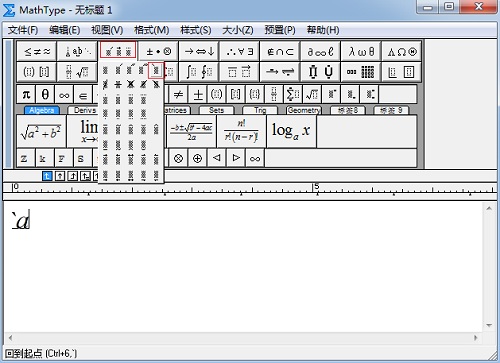
注意:这个方法只能对一个字母进行添加,并且从上面的模板中也可以看出来只有加一个撇的模板,如果想要像二阶导三阶导那样的添加撇号,则必须采用另外的编辑方法。
以上内容向大家介绍了MathType字母左上方加撇的操作方法,其实只要找到了这个模板就很容易编辑出来,甚至说不上什么操作方法,一般在不会编辑的时候,我们都会尽量去尝试MathType中的模板,看哪个能满足我们的需要,时间长了之后我们就会对MathType模板有所了解。如果想要了解MathType低阶导数的编辑方法,可以参考教程:怎样用MathType编辑低阶导数。
展开阅读全文
︾